Как исправить ошибку файловой системы 1073740791 в Windows 10
В этом руководстве мы рассмотрим одну из проблем, связанных с ошибкой файловой системы 1073740791 на ПК с Windows 10. Это проблема с плохим сектором на жестком диске и звуковой схемой.
Ошибка обычно возникает при попытке открыть систему в режиме администратора. Давайте рассмотрим некоторые обходные пути, которые вы можете использовать для решения проблемы.

Исправить – Ошибка файловой системы 1073740791 в Windows 10
Команды SFC и Chkdsk – два лучших решения для устранения таких проблем, если ошибка находится в системных файлах. Настройки темы и звуков также могут создавать такие ошибки на вашем компьютере, поэтому верните их к значениям по умолчанию. Если ошибка не исчезла, необходимо изменить учетную запись для входа на локальную или администраторскую.
Здесь мы обсуждаем пошаговые обходные пути для устранения ошибки файловой системы 1073740791 в Windows 10.
- Откройте Windows 10 в безопасном режиме.
- Выполнить команду SFC
- Запустить команду chkdsk
- Измените звуковую схему вашего ПК
- Установите тему Windows 10 по умолчанию
- Сброс кеша Магазина Windows
- Войдите в систему, используя новую учетную запись пользователя
Загрузите DriverFix, чтобы найти и исправить любые проблемы, связанные с драйверами в Windows
Примечание. Прежде чем применять какие-либо исправления, создайте точку восстановления, чтобы предотвратить потерю данных в случае, если что-то пойдет не так.
Эти обходные пути также полезны при устранении ошибок файловой системы с помощью следующих кодов.
Ошибка файловой системы (-1073545193) Ошибка файловой системы (-1073741819) Ошибка файловой системы (-2018375670) Ошибка файловой системы (-2144926975) Ошибка файловой системы (-1073740791)
1]Откройте Windows 10 в безопасном режиме.
Поскольку безопасный режим запускает несколько приложений и драйверов для входа в систему, вам следует открыть свою систему в безопасном режиме и следовать приведенному ниже руководству по устранению неполадок. Вот как войти в безопасный режим в обычном окне:
- Совместно нажмите логотип Win и R, чтобы открыть диалоговое окно «Выполнить».
- Здесь, в пустом поле, введите MSConfig, затем нажмите Enter, чтобы вызвать конфигурацию системы.
- Когда страница появится, коснитесь вкладки загрузки и установите флажок «Безопасная загрузка».
- Теперь нажмите «Применить», после чего нажмите «ОК», чтобы сохранить изменения.

- Наконец, перезагрузите систему и примените различные способы, указанные ниже в хронологическом порядке после входа в безопасный режим.
2]Выполнить команду SFC
Средство проверки системных файлов – это служебная команда, используемая для сканирования и восстановления поврежденных системных файлов, существующих в вашей системе. Если вы не знаете, как это сделать, вот процесс:
- Перейдите в Cortana и введите командную строку.
- В результате поиска щелкните правой кнопкой мыши тот же параметр и выберите «Запуск от имени администратора».
- Нажмите «Да», если в запросе UAC предлагается авторизовать доступ.
В области подсказки введите следующий код и нажмите Enter, чтобы разрешить выполнение командной строки.
Sfc / scannow

Если по каким-либо причинам это не сработает, введите ниже код команды:
sfc / scannow / offbootdir = c: / offwindir = c: windows
- Эта команда занимает несколько минут для восстановления Windows, так что подождите терпеливо.
После завершения перезагрузите систему в обычном режиме и проверьте, решена ли проблема сейчас или нет.
3]Запустите команду chkdsk
Если проблема связана с конкретным диском, это может вызвать ошибку файловой системы 1073740791 на ПК с Windows 10. Здесь команда chkdsk действительно помогает найти неисправность в любом секторе и устранить ее, если это возможно. Вот шаги:
- Нажмите Win и R одновременно, чтобы открыть диалоговое окно «Выполнить».
- Введите cmd в текстовой области и одновременно нажмите Ctrl + Shift + Enter, чтобы открыть командную строку (администратор).
- Если появится диалоговое окно UAC, нажмите «Да», чтобы разрешить доступ.
- Впредь введите следующий код в разделе подсказок и нажмите Enter, чтобы начать его выполнение.
chkdsk C: / f / r / x
Примечание. Здесь C: обозначает диск, на котором вы хотите проверить; а f подразумевает разрешение на устранение проблемы, если она будет обнаружена. Опять же, r используется для поиска восстановления в поврежденном секторе, а направляющие x проверяют диск, чтобы отключить его перед запуском задачи.
- Если появляются новые инструкции с просьбой запланировать сканирование после перезагрузки, введите Y, чтобы дать разрешение.
- Это займет ок. 15 минут на завершение всего процесса, так что подождите терпеливо. После завершения зарегистрируйтесь в обычном режиме и проверьте, исчезла ли проблема в вашей системе или нет.
4]Измените звуковую схему вашего ПК
Согласно отчетам нескольких пользователей, изменение звуковой схемы может устранить ошибку файловой системы 1073740791. Чтобы внести необходимые изменения, вам необходимо выполнить следующие шаги:
- Перейдите в правую панель на панели задач и щелкните правой кнопкой мыши значок громкости.
- Выберите параметр «Звуки» во всплывающем меню, после чего коснитесь вкладки «Звук» на следующей странице.
- Теперь в разделе «Звуковая схема» выберите «Без звуков» или «По умолчанию Windows» в раскрывающемся меню.

- Затем нажмите «Применить», затем «ОК», чтобы сохранить изменения.
- После этого перезагрузите систему и посмотрите, исправлена ли ошибка файловой системы 1073740791 или нет. Если нет, попробуйте следующие обходные пути.
5]Установить тему Windows 10 по умолчанию
Иногда произвольная установка темы Windows 10 может привести к этой проблеме с файловой системой. Следовательно, измените его на значение по умолчанию, выполнив следующую процедуру:
- Одновременно нажмите Win & E и выберите «Настройки» в меню «Питание».
- Когда страница появится в поле зрения, выберите категорию «Персонализация».
- Теперь выберите «Темы» в левом столбце, затем щелкните тему Windows по умолчанию на правой панели.

- Наконец, нажмите Сохранить тему и перезагрузите систему.
Ошибка файловой системы 1073740791 остается исправленной после следующего входа в систему.
6]Сброс кеша Магазина Windows
В общем, файлы кеша, хранящиеся в Microsoft Store, также могут создавать проблемы, такие как Ошибка файловой системы 1073740791. Таким образом, лучше всего очистить кеш из этого приложения. Вот как действовать-
- Сначала щелкните правой кнопкой мыши значок Windows и выберите «Выполнить» в меню «Питание».
- Во всплывающем окне введите Wsreset.exe и нажмите OK, чтобы начать процесс.
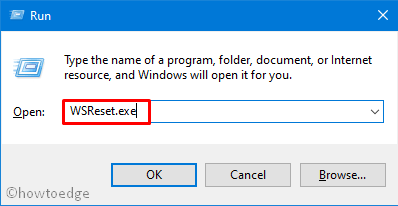
- Когда задача будет завершена, перезагрузите систему, чтобы изменения вступили в силу.
7]Войдите в систему, используя новую учетную запись пользователя.
Если вы попробуете описанные выше процессы, но проблема с файловой системой по-прежнему доступна, проблема может быть в учетной записи пользователя, выполняющего вход. Вам необходимо удалить предыдущую учетную запись и создать новую учетную запись пользователя. Если вы не знаете, как его создать, вот процесс создания такого вручную:
Создайте новую учетную запись локального пользователя
- Сначала коснитесь значка Windows и выберите значок шестеренки (Настройки).
- На следующем экране выберите «Учетная запись», а затем «Войти с локальной учетной записью», а не в правом разделе.

- Здесь введите учетные данные, такие как адрес электронной почты, пароль, затем «Далее», чтобы продолжить.
- В открывшемся окне введите новое имя учетной записи пользователя и пароль, затем нажмите кнопку «Готово», чтобы подтвердить изменения.
Создайте новую учетную запись администратора
Чтобы создать новую учетную запись администратора, вам необходимо выполнить следующие действия:
- Совместно нажмите логотип Win и I, чтобы запустить Настройки.
- Затем выберите Учетные записи среди различных категорий Семья и другие люди.
- Перейдите на соответствующую правую панель и нажмите «Добавить кого-нибудь на этот компьютер».

- Впредь введите учетные данные, такие как Имя пользователя и Пароль, а затем нажмите Далее, чтобы продолжить.
- После установки этой информации нажмите кнопку «Готово», чтобы подтвердить изменения.
Теперь войдите в свою новую учетную запись с правами администратора, перейдя по следующему пути:
Настройки> Учетная запись> Семья и другие люди> изменить тип учетной записи> Администратор> ОК
Если ошибка файловой системы 1073740791 по-прежнему доступна, вам необходимо удалить старую учетную запись администратора. Для этого перейдите в категорию «Учетная запись» в приложении «Настройки», затем «Семья и другие люди».
Выберите «Удалить» в правом разделе, затем «Удалить учетную запись» и данные.
Надеюсь, на этот раз вам обязательно удастся исправить ошибку файловой системы на вашем компьютере.
Если все исправления не помогли решить эту проблему, возможно, это связано с повреждением системных файлов. Следовательно, было бы лучше снова переустановить Windows 10.





